历史版本4 :文本筛选器 返回文档
编辑时间:
内容长度:图片数:目录数:
修改原因:
1. 概述编辑
1.1 应用场景
例如:通过文本筛选器查看「一次性付款」的合同信息。类似这种对文本字段进行筛选的需求,使用文本过滤组件就能轻松实现。
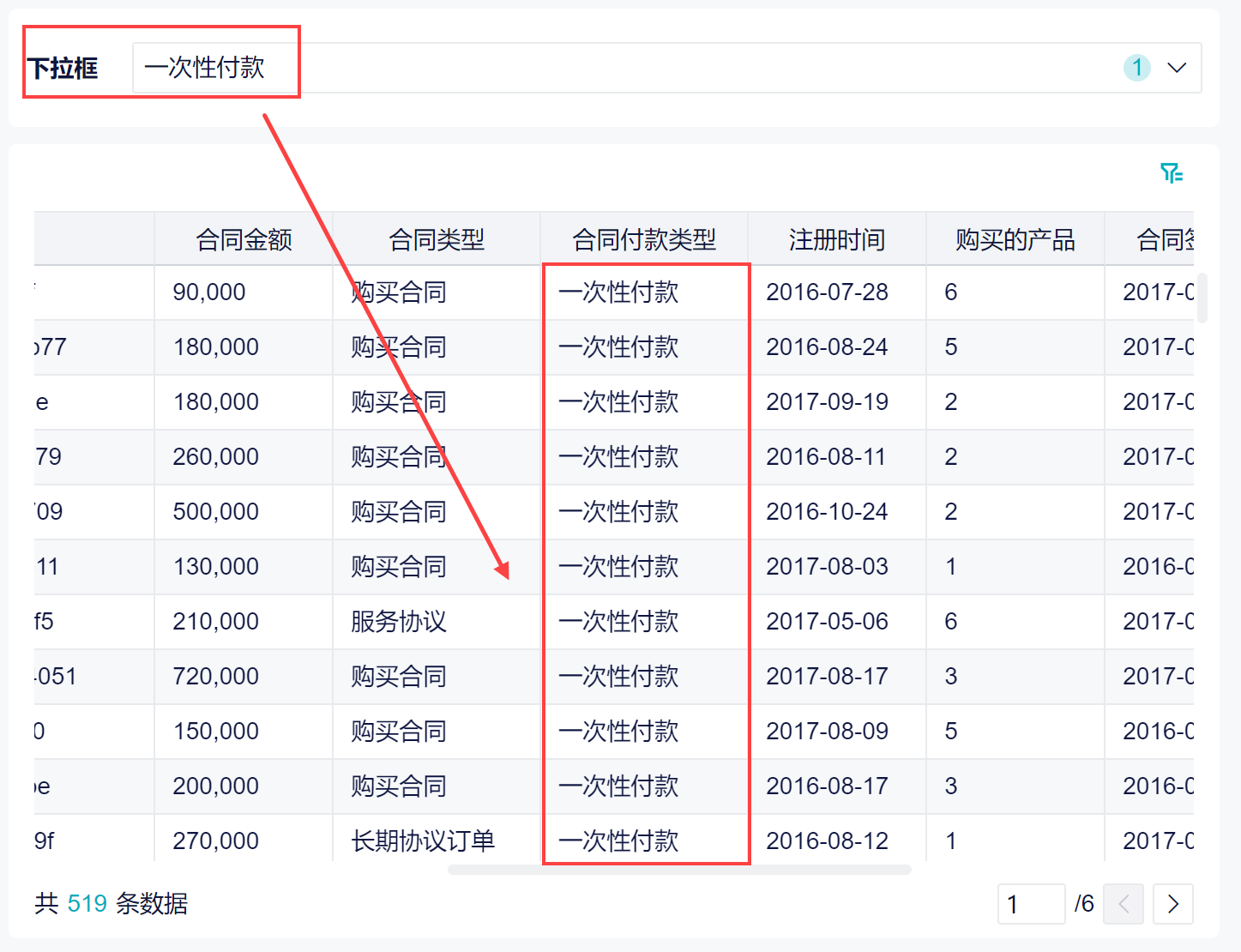
1.2 功能简介
文本筛选器包含两种类型:「文本下拉筛选器」和「文本列表筛选器」。
注 1:文本筛选器只绑定 文本类型 的字段。
注 2:文本筛选器支持批量粘贴过滤值 ,但粘贴值通过换行分割识别。
2. 操作步骤编辑
示例数据:合同事实表.xlsx
2.1 文本下拉筛选器
1)本文只介绍文本筛选器的用法,所以不对数据进行其他的处理。直接将示例数据拖入仪表板中生成一张图表,如下图所示:
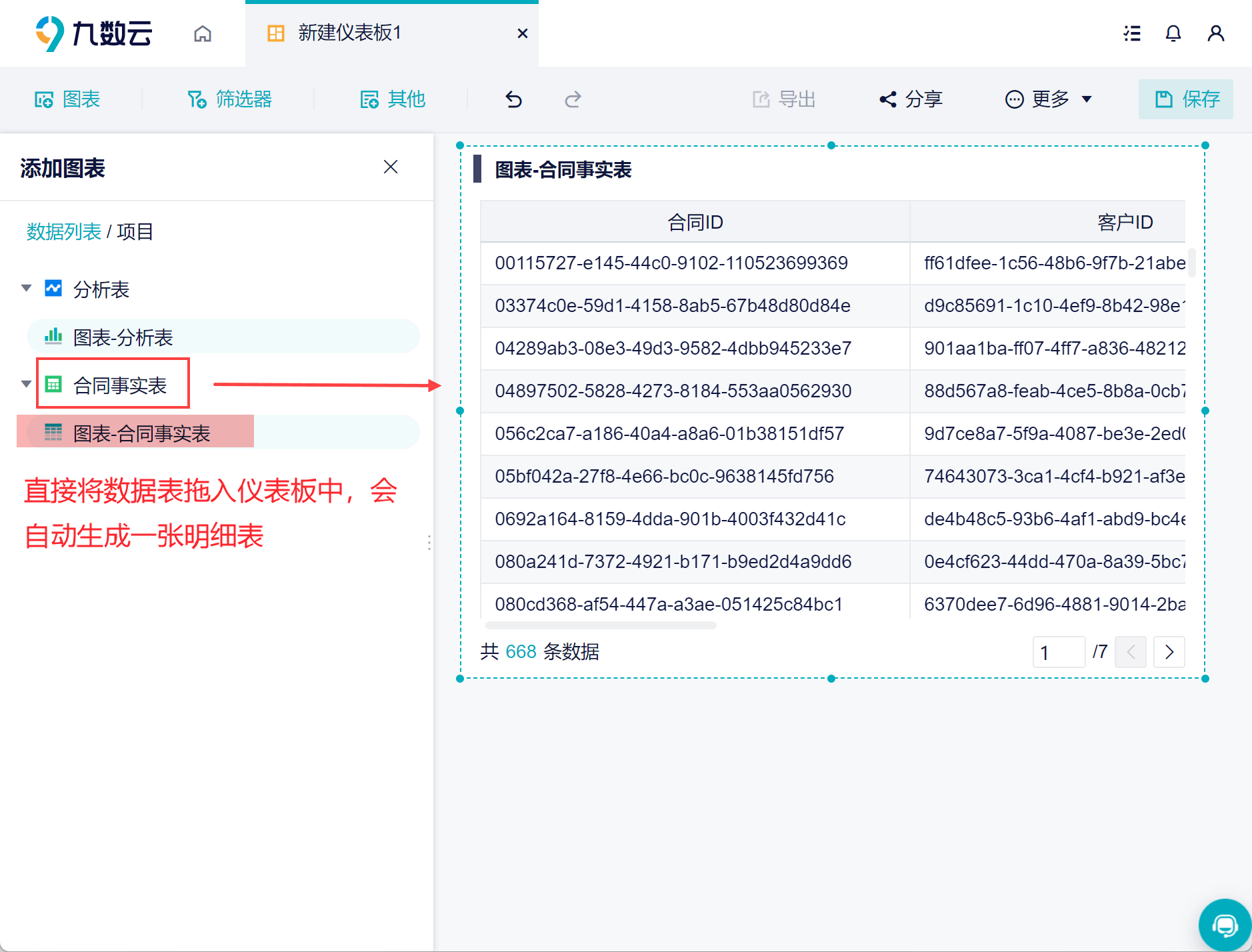
2)选择「文本下拉框筛选器」,直接拖入仪表板中,如下图所示:
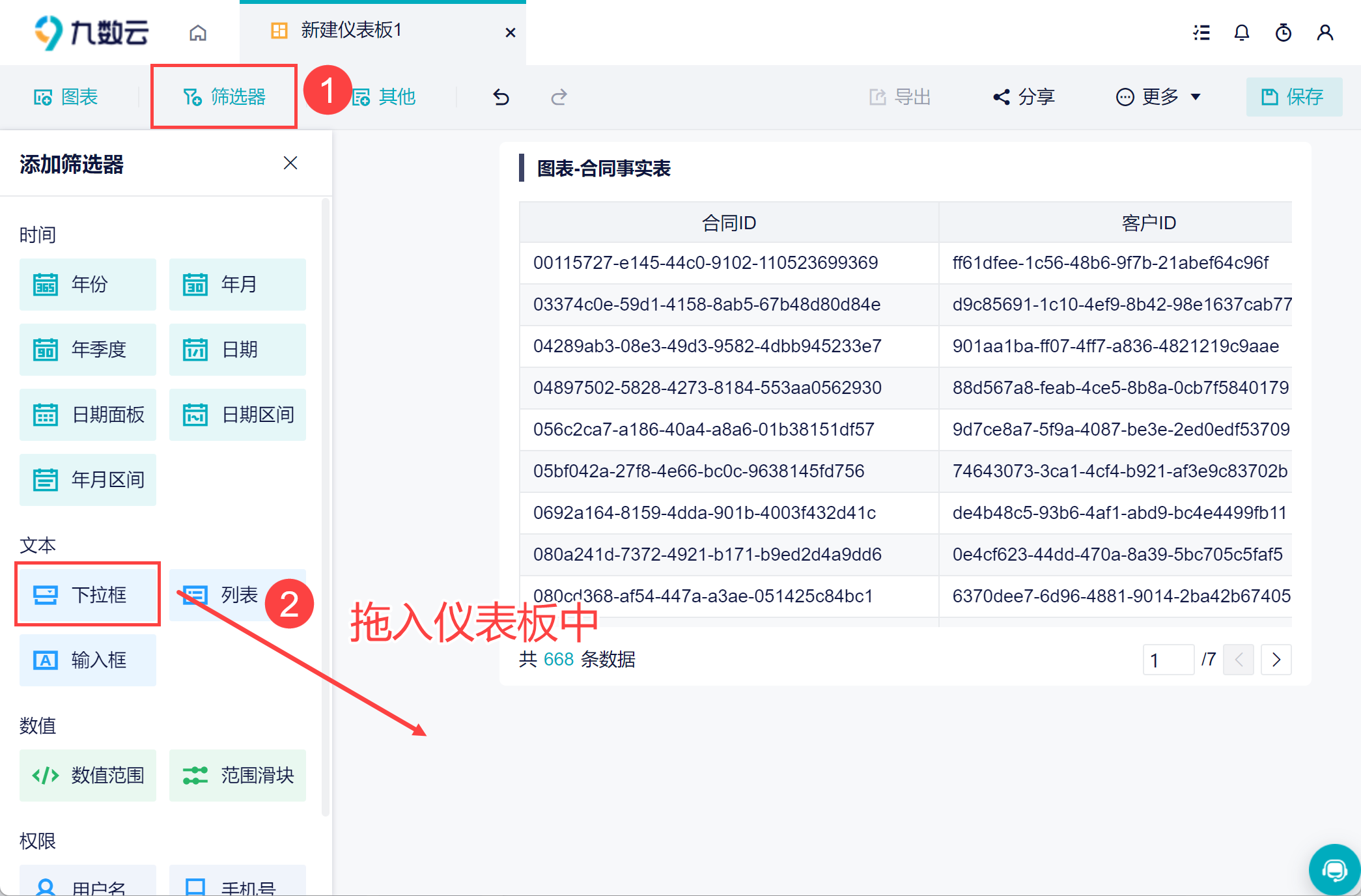
3)想要筛选出「一次性付款」,筛选器绑定「合同付款类型」字段,如下图所示:
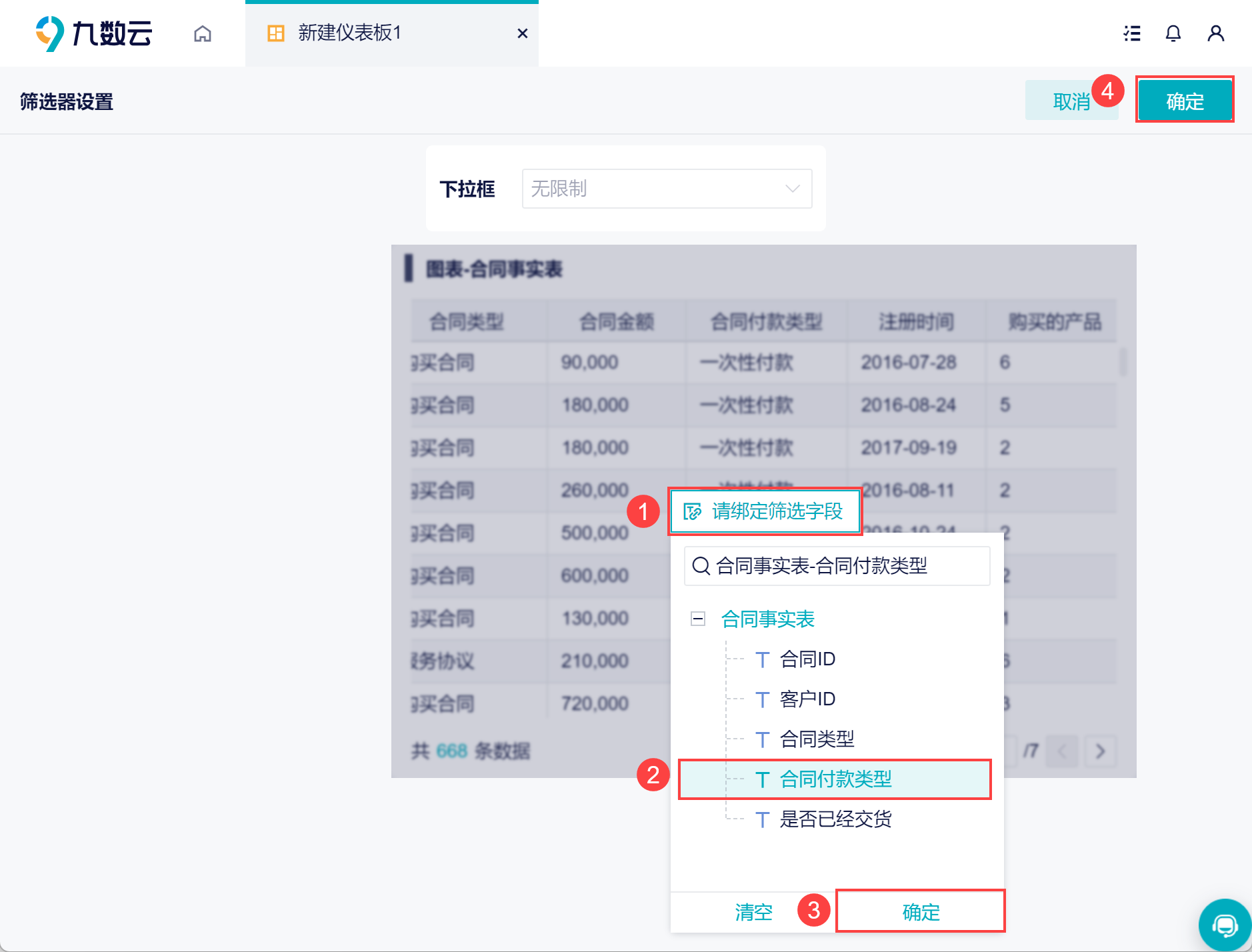
4)在下拉框里选择想要筛选内容,例如选择「分期付款」的合同,效果如下图所示:
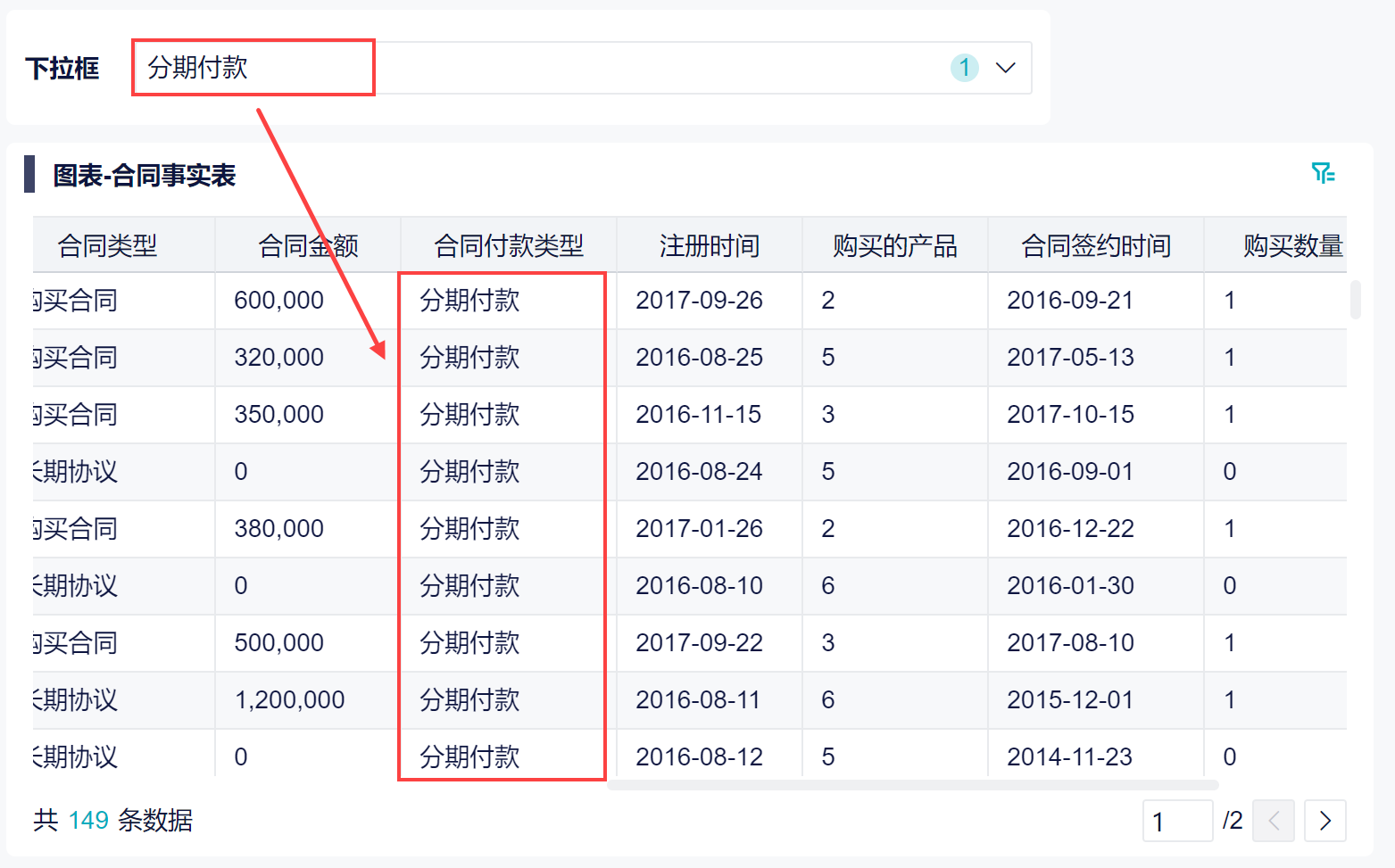
2.2 文本列表筛选器
使用方式同 2.1 节文本下拉筛选器,两者只是在展示上有区别。
1)选择「文本列表框筛选器」,直接拖入仪表板中,如下图所示:
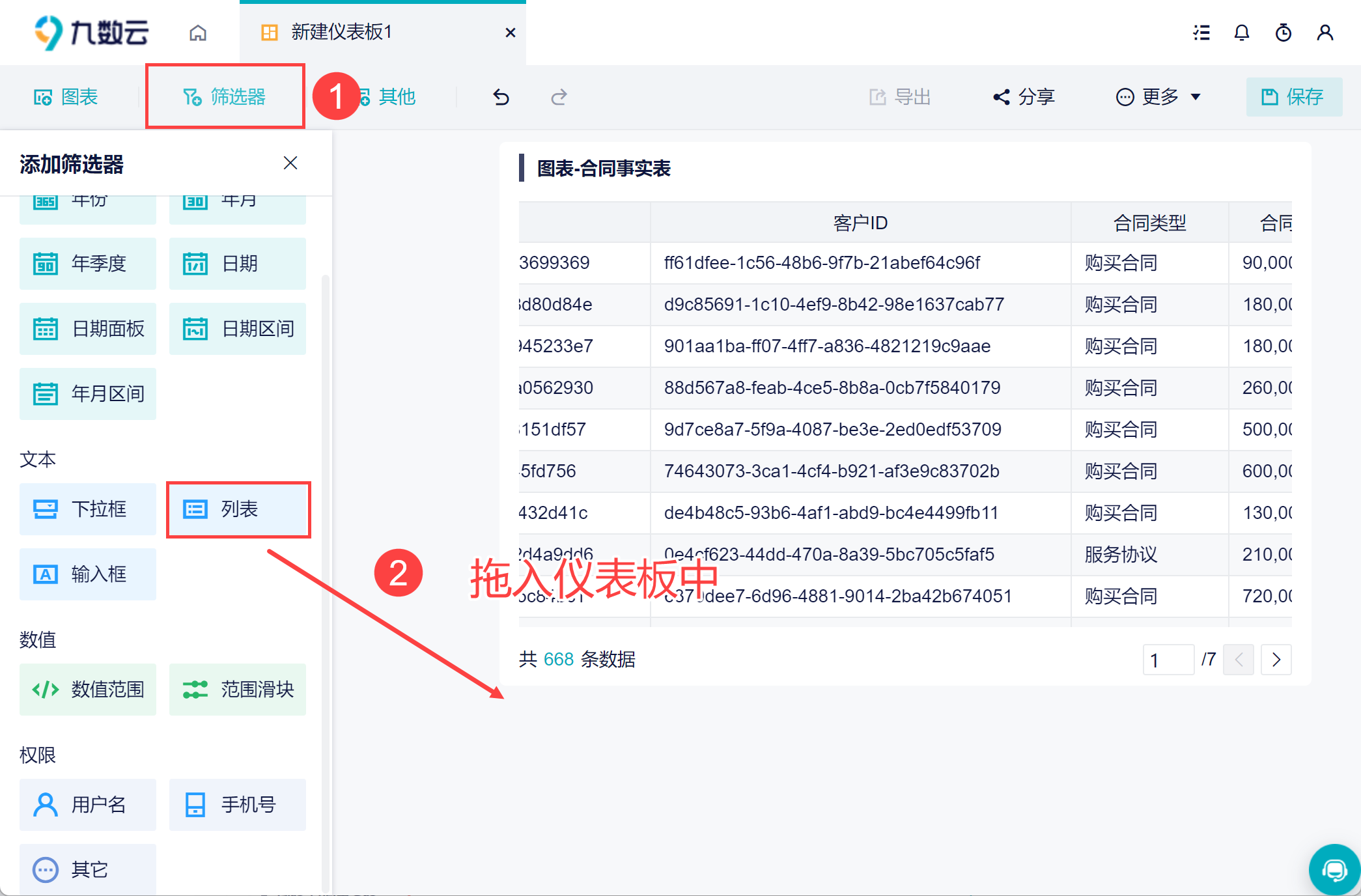
2)想要筛选出「一次性付款」,筛选器绑定「合同付款类型」字段,如下图所示:
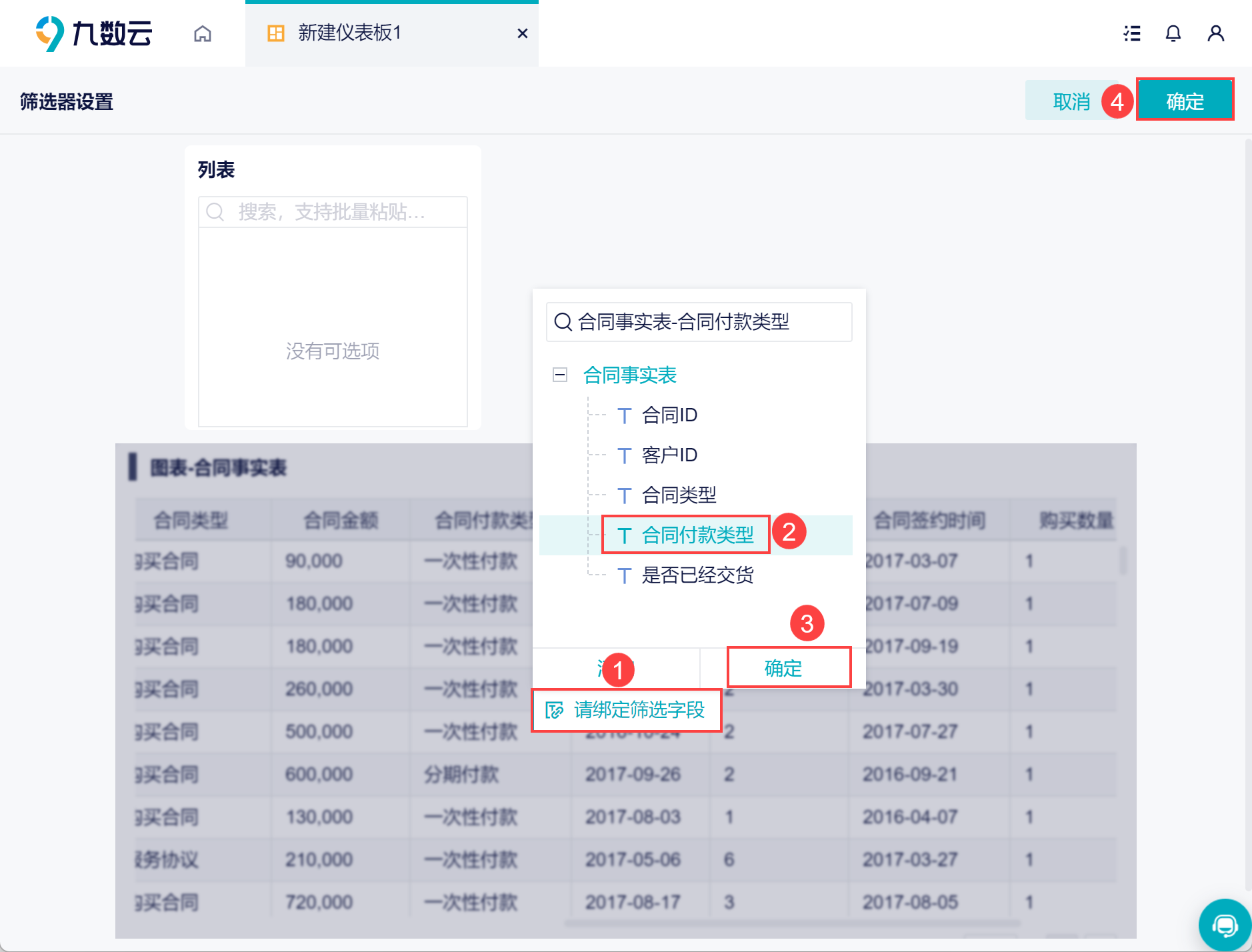
3)文本列表筛选器会展示所有可选择项,勾选想要筛选的内容即可。如下图所示:
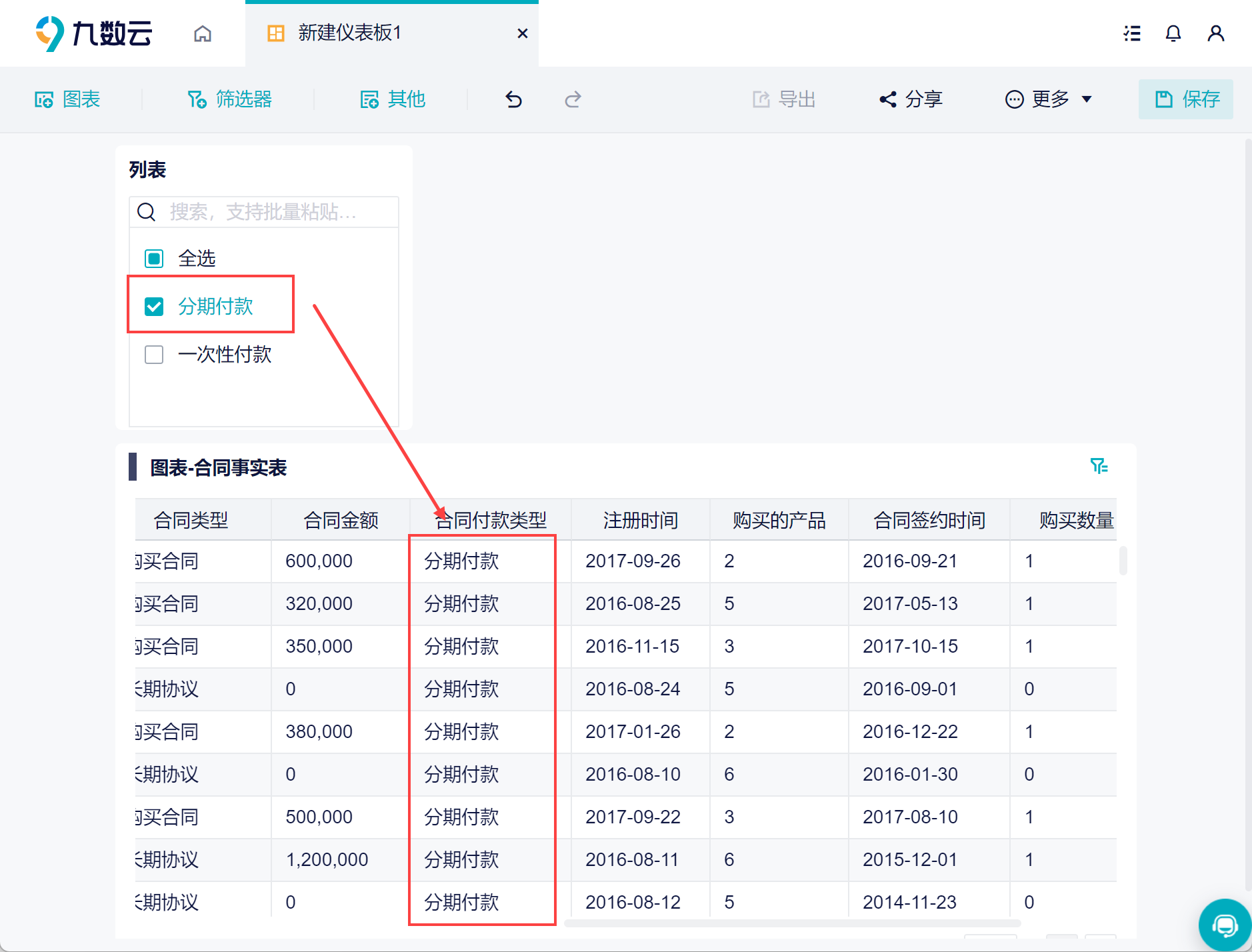
2.3 文本输入框筛选器
使用方式同 2.1 节文本下拉筛选器,两者只是在展示上有区别。
1)选择「文本输入框筛选器」,直接拖入仪表板中,如下图所示:
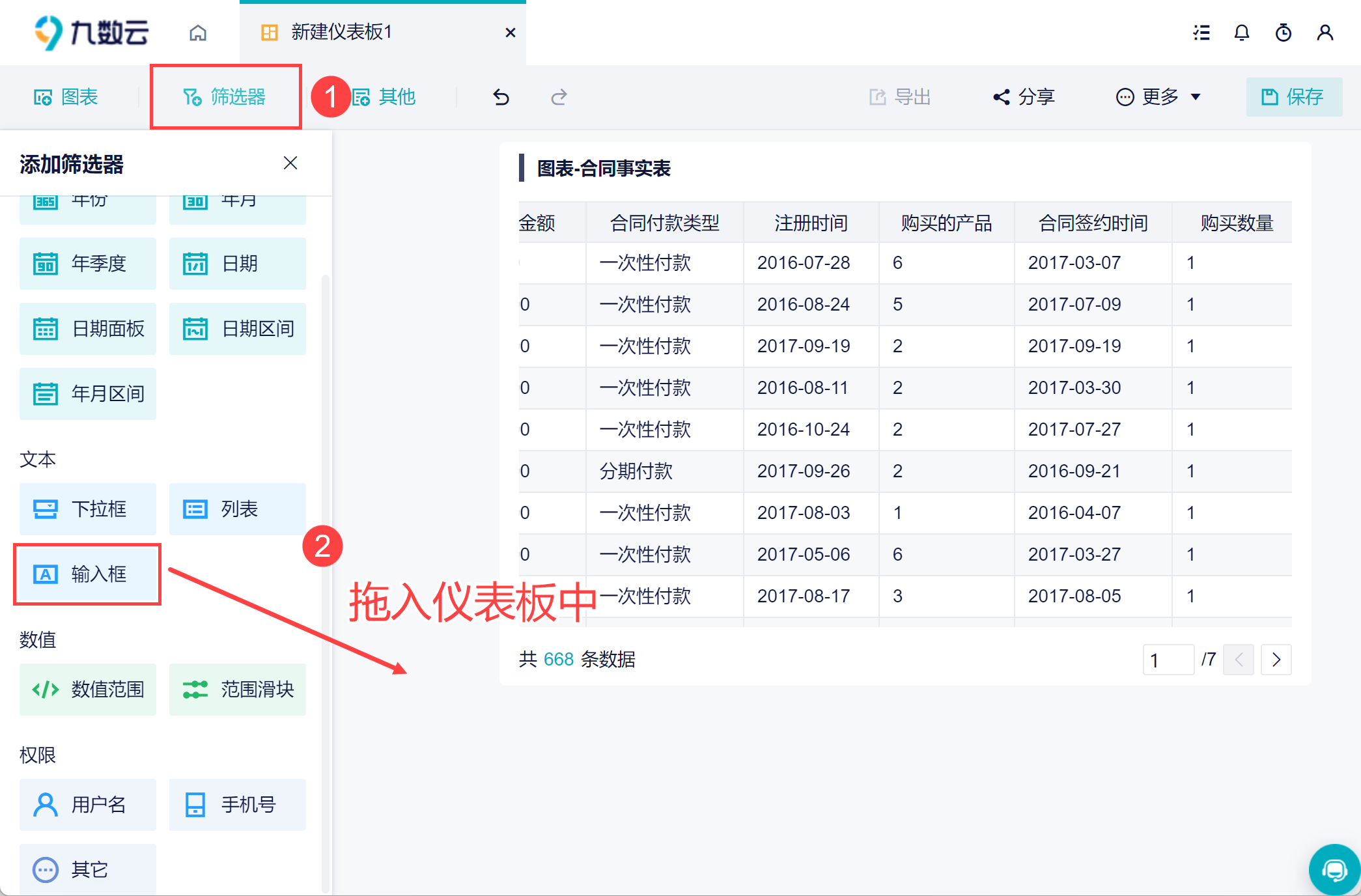
2)想要筛选出「一次性付款」,筛选器绑定「合同付款类型」字段,如下图所示:
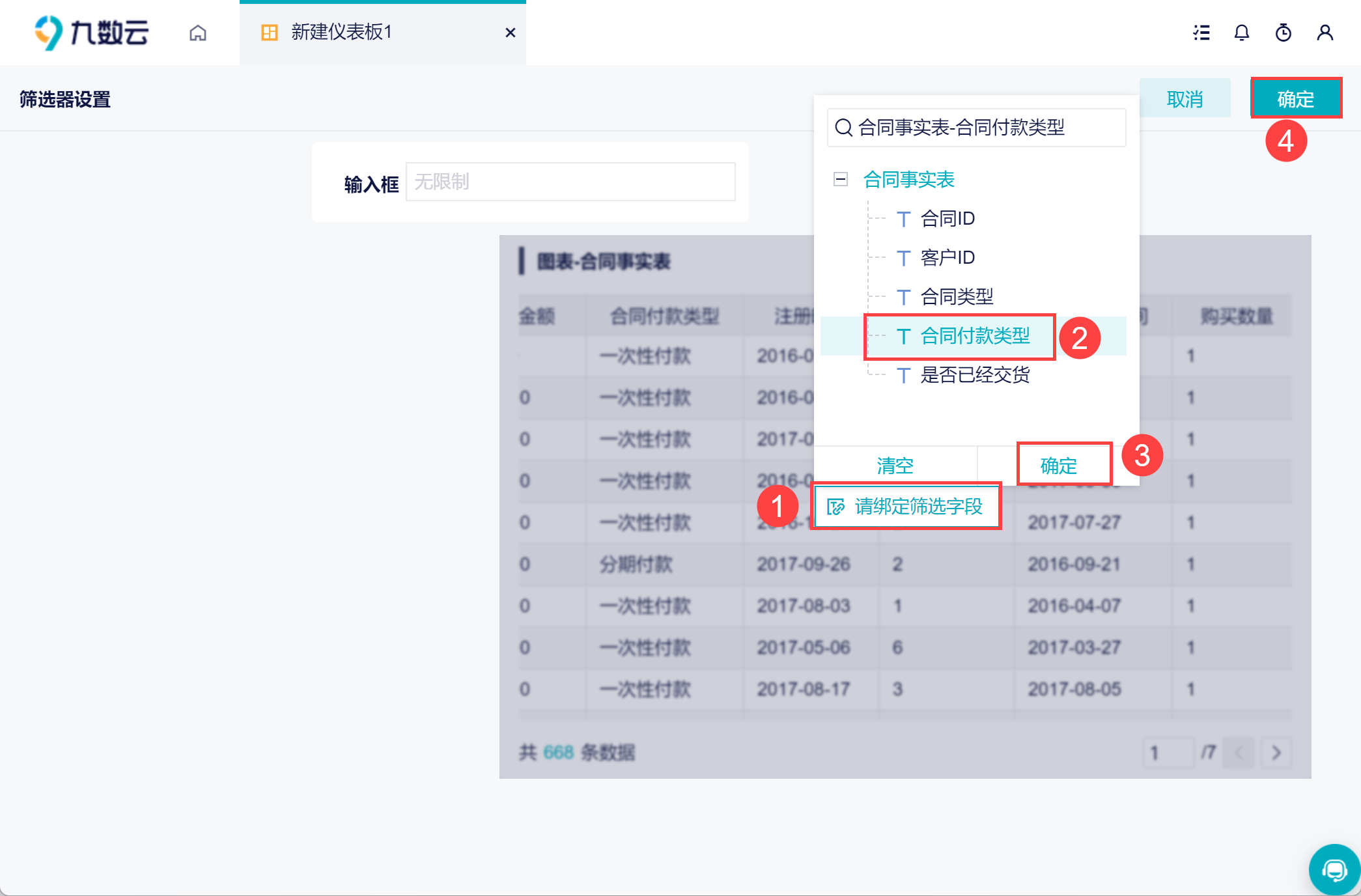
3)在输入框中输入想要筛选的内容,例如输入「分期付款」,表格中就会筛选出合同付款类型为「分期付款」的数据,如下图所示:
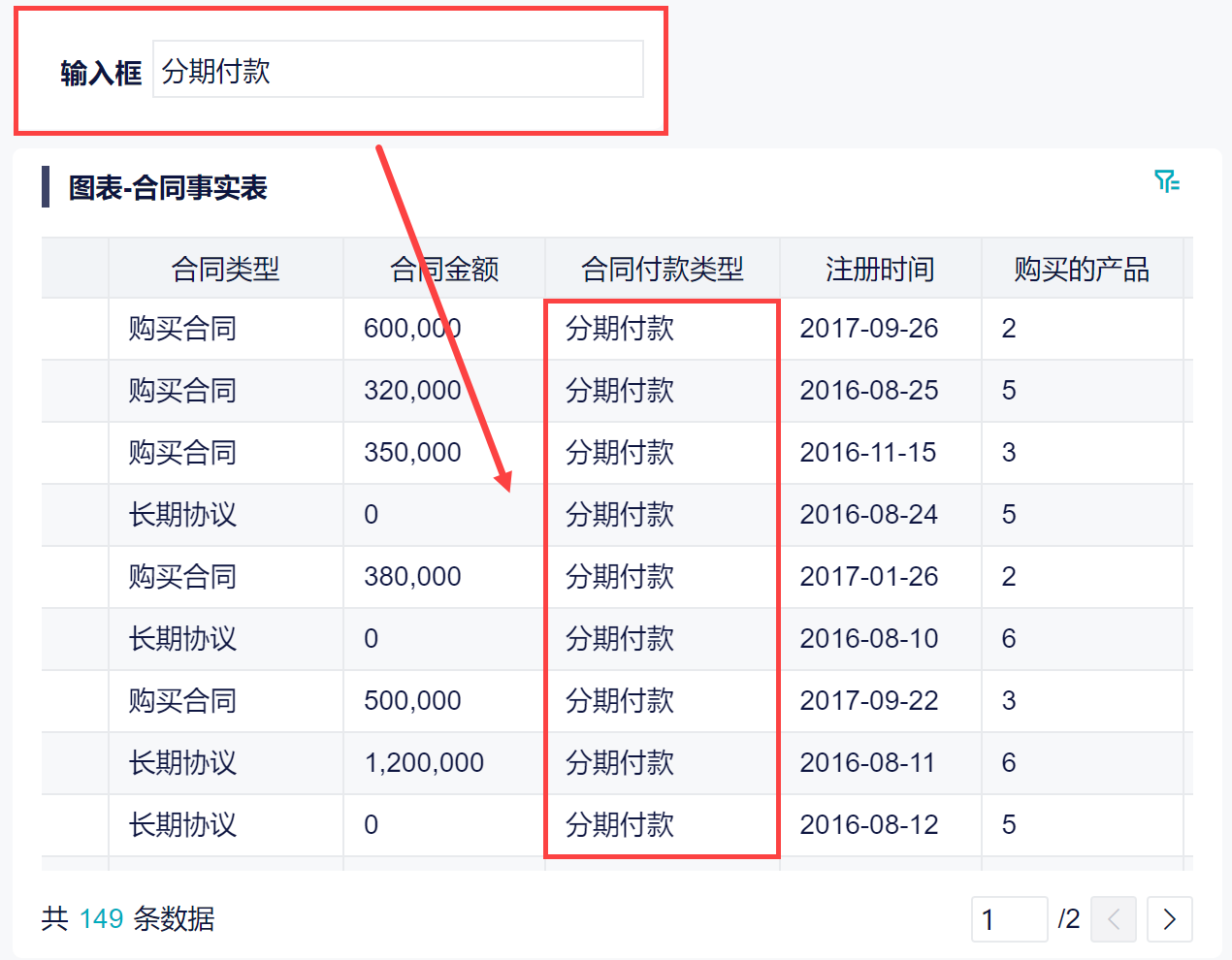
3. 其他内容编辑
筛选器的基础功能如下表所示,详情参见文档:筛选器基础功能
| 功能 | 说明 |
|---|---|
| 清空筛选条件 | 清空筛选器内已经选择的过滤条件 |
| 标题设置 |
|
| 未设置时显示全部值 | 可设置筛选条件为空时是否展示全部数据 |
| 删除 | 删除过滤组件 |
| 查看筛选条件 | 筛选器控制的图表筛选生效后,可以查看某一图表的筛选条件 |

